TV-Aufnahme Tipps
- 1. DVR für TV-Aufnahme+
-
- 1.1 5 Methoden zur Aufnahme von TV-Sendungen ohne DVR
- 1.2 Top 5 PVR Recorder für Live TV Shows
- 1.3 Alle Wege zur Aufnahme von TV-Sendungen auf dem Fire TV Stick
- 1.5 Beste TV-Aufnahme-Box: Top 9 Wege, TV-Sendungen zu genießen
- 1.6 Was sind die besten TV-Aufnahmegeräte
- 1.7 TV-Sendungen auf einer externen Festplatte aufnehmen
- 1.8 TV-Sendungen auf DVD-Recordern aufnehmen
- 1.9 Beste Wege, TV Shows auf Youtube TV aufzunehmen
- 1.10 Sendungen von Samsung Smart TV über USB aufnehmen
- 1.11 Top 6 DVR-Recorder für TV im Jahr 2021
- 2. Cable TV aufnehmen+
- 3. Live TV aufnehmen+
- 4. Bildschirm aufnehmen+
- 5. Andere Tipps für TV-Aufnahme+
Die besten Möglichkeiten zur Aufnahme von TV-Sendungen auf YouTube TV im Jahr 2025
Von Lukas Schneider • 2025-10-23 19:06:10 • Bewährte Lösungen
Mit dem YouTube TV-Aufnahme wird der Vorgang ganz einfach, solange der Dienst in Ihrer Region verfügbar ist. Da YouTube TV über Ihren Webbrowser, eine mobile App oder über eines der Streaming-Geräte wie Roku, Apple TV, Xbox One, Fire TV, etc. aufgerufen werden kann, gibt es keinerlei Einschränkungen bei der Kompatibilität der Plattform.
In den folgenden Abschnitten erfahren Sie, was YouTube TV ist, wie Sie Sendungen auf YouTube TV aufnehmen, welche Vor- und Nachteile es hat und was die beste Alternative sein könnte, wenn Sie darüber nachdenken.
- Teil 1. Aufzeichnen von TV-Sendungen auf YouTube TV
- Teil 2. Beste Alternative zur Aufnahme von TV-Sendungen
Teil 1. Aufzeichnen von TV-Sendungen auf YouTube TV
Da der Dienst über einen eigenen DVR verfügt, benötigen Sie kein zusätzliches Gerät oder Speicherplatz für die Aufnahme von YouTube TV. Alles, was Sie dafür brauchen, ist entweder eine mobile App, ein Streaming-Gerät oder ein Computer mit einem Webbrowser und einer Internetverbindung.
Unter der Annahme, dass Sie Zugang zu den grundlegenden Elementen wie einem Computer mit Internet und einem Abo für den betreffenden Dienst haben, werden im Folgenden die Schritte erklärt, wie Sie auf YouTube TV aufnehmen:
Schritt 1: Suchen Sie den Inhalt
Melden Sie sich in Ihrem Webbrowser bei Ihrem YouTube-TV-Account an und verwenden Sie das Feld Suche oben, um nach der TV-Sendung zu suchen, die Sie aufnehmen möchten.
Schritt 2: Aufnehmen des Inhalts
Klicken Sie auf den Hinzufügen Button auf der rechten Seite des Inhalts, den Sie aufnehmen möchten. Damit wird die Aufnahme beginnen und der Inhalt wird Ihrer YouTube-Bibliothek hinzugefügt.
Schritt 3: Zugriff auf die aufgezeichneten Inhalte
Gehen Sie zu Ihrem YouTube-TV-Account, klicken Sie oben auf Bibliothek und klicken Sie, um die aufgezeichnete TV-Sendung abzuspielen, die Sie ansehen möchten.
Vor- und Nachteile
YouTube TV hat die folgenden Vor- und Nachteile:
Vorteile
● Unbegrenzter DVR-Speicher
Da alle Programme in der Bibliothek Ihres YouTube-TVs gespeichert werden, die sich auf dem YouTube-Server selbst befindet, müssen Sie sich ohnehin keine Gedanken über DVR, Speichergeräte oder deren Kapazität machen.
● Zeigt Dauer/Verfügbarkeit
Nachdem Sie Sendungen auf YouTube TV aufgenommen haben, verbleiben diese in Ihrer Bibliothek. Und nach bis zu 9 Monaten werden sie automatisch entfernt. Abhängig von der Validität der aufgezeichneten Sendung kann diese jedoch vor Ablauf von 9 Monaten aus der Bibliothek gelöscht werden.
● Zeit / Auto-Verlängerung
Bei der Aufnahme von Sportveranstaltungen verlängert YouTube TV die geplante Aufnahme automatisch um bis zu 30 Minuten, wenn es feststellt, dass das Spiel länger als erwartet dauert, bis es zu Ende ist.
Nachteile
● Kosten
YouTube TV ist ein abonnementbasierter Dienst. Zum Zeitpunkt der Erstellung dieses Artikels kostet er 49,99 $/Monat und ist damit eine der teuersten Streaming-Plattformen, die derzeit verfügbar sind.
● Nichtselektiver Inhalt
Zum Zeitpunkt der Erstellung dieses Artikels können Sie mit YouTube TV keine einzige Episode einer Fernsehsendung aufnehmen. Wenn Sie die Aufnahme beginnen, wird die gesamte Serie aufgezeichnet. Dies ist jedoch kein großes Problem, da Sie bereits über unbegrenzten DVR-Speicherplatz verfügen, in dem Sie eine Vielzahl von Programmen speichern können.
● Unkontrolliertes Entfernen
Sie haben keine Kontrolle über die Entfernung der aufgezeichneten Sendungen, sobald die Schwellwertdauer von 9 Monaten erreicht ist. Das Einzige, was Sie tun können, um die Serie zurückzubekommen, ist, sie neu aufzunehmen, was nur möglich ist, wenn die Serie nicht abgelaufen ist und ganz von der YouTube-Plattform entfernt wurde. Hinweis: Sie können die Sendungen vor 9 Monaten manuell aus Ihrer Bibliothek löschen, indem Sie auf den Entfernen Button klicken, der neben dem Titel erscheint.
Teil 2: Beste Alternative zur Aufnahme von TV-Sendungen
Wenn Sie etwas Günstigeres als die YouTube-TV-Aufnahme suchen, lassen Sie besser die abonnementbasierten Dienste sein und entscheiden sich für etwas Dauerhaftes. Ein kluger Ansatz in diesem Zusammenhang wäre die Nutzung eines OTA-Dienstes mit einer Set-Top-Box oder einem regulären Kabelfernsehen, einem PC, einer TV-Tunerkarte und einer effizienten Software, die alle Aufgaben der Aufnahme und Medienmanipulation für Sie übernehmen kann.
Wenn wir über ein robustes Programm sprechen, ist eine App, die von der Mehrheit der Verbraucher auf der ganzen Welt verwendet und geschätzt wird der Wondershare UniConverter (ursprünglich Wondershare Video Converter Ultimate). Die Anwendung ist sowohl für Mac- als auch für Windows-Computer verfügbar. Er ist mit vielen Tools wie Video-Editor, Video-Kompressor, Universal-Converter, DVD-Brenner, etc. ausgestattet. Vor allem aber verfügt der UniConverter über einen eingebauten Bildschirmrecorder, so dass Sie keine weitere Capturing-Software eines Drittanbieters für diesen Zweck kaufen müssen.
 Wondershare UniConverter- Multifunktionaler Video-Converter
Wondershare UniConverter- Multifunktionaler Video-Converter

- Ein flexibler und einfacher Videorecorder mit eindeutigen Bedienelementen auf der Benutzeroberfläche
- Passen Sie die aufgezeichneten Videos nach Ihren Wünschen an.
- Konvertieren Sie die Mediendateien in das gewünschte Format, um Kompatibilitätsprobleme mit anderen Gadgets, die Sie in Zukunft gemeinsam nutzen, zu vermeiden.
- Einwandfreie Aufnahmen von Streaming-Media-Inhalten.
- Hervorragende Übertragungsfunktionalität zum Verschieben der aufgenommenen Videos auf gewünschte Geräte.
Sie können lernen, wie Sie mit dem Wondershare UniConverter TV aufnehmen können, anstatt Sendungen auf YouTube TV aufzunehmen, indem Sie die unten angegebenen Schritte befolgen:
Schritt 1 Wondershare Screen Recorder öffnen.
Nachdem Sie den Wondershare UniConverter auf Ihrem Windows- oder Mac-PC installiert haben, starten Sie das Programm, gehen zur Registerkarte Screen Recorder und klicken auf Screen Recorder, um es zu starten.
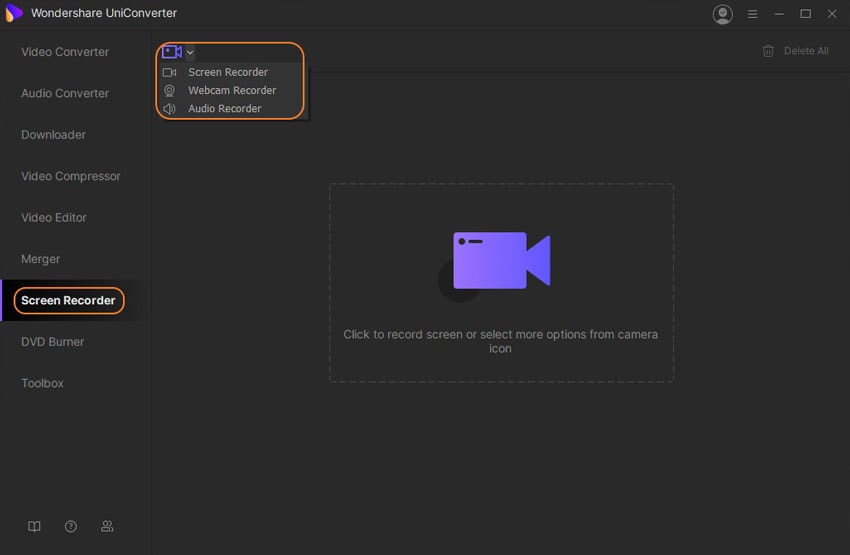
Schritt 2 Recorder für die Aufnahme konfigurieren
Klicken Sie auf den Abwärtspfeil im Abschnitt Aufnahmebereich links im Bedienfeld und wählen Sie Vollbild. Wählen Sie Ihre bevorzugte Soundkarte (falls Ihr Computer mehr als eine hat) aus der System Audio Dropdown-Liste. Stellen Sie außerdem sicher, dass das Mikrofon auf Deaktiviert eingestellt ist.
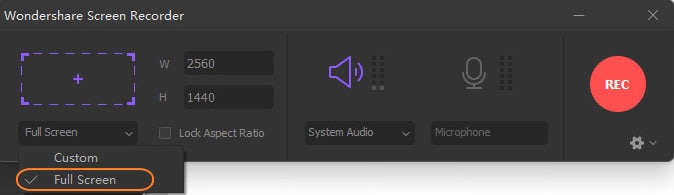
Schritt 3 Erweitern Sie das Panel
Klicken Sie auf das Symbol Einstellungen (Zahnrad) in der unteren rechten Ecke des Bedienfelds, um weitere Konfigurationsoptionen anzuzeigen, die Ihnen bei der Feinabstimmung der Aufnahme helfen.
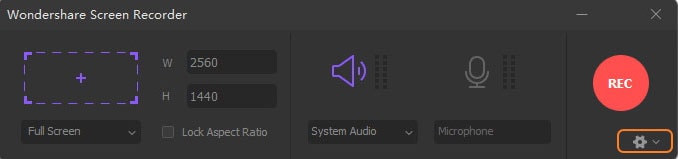
Schritt 4 Konfigurieren Sie zusätzliche Aufnahmeeinstellungen
Wählen Sie Ihren bevorzugten Zielordner aus dem Feld Speichern unter unter dem Abschnitt Allgemein, aus demselben Abschnitt, wählen Sie eine Framerate über die Frame Rate Dropdown-Liste (30 fps hier) und wählen Sie eine Bildqualität aus der Qualität Dropdown-Liste (Hoch hier). Als optionale Konfiguration(en) verwenden Sie die Kontrollkästchen unter dem Abschnitt Aufnahme-Timer, um die TV-Aufnahme zu planen oder die Aufnahmedauer nach Bedarf festzulegen. Sobald alles eingerichtet ist, klicken Sie auf die Taste REC im Hauptbedienfeld, um mit der Aufnahme Ihrer Lieblings-TV-Sendungen zu beginnen. Drücken Sie Strg + F6, um die Aufnahme zu beenden, wenn Sie fertig sind.
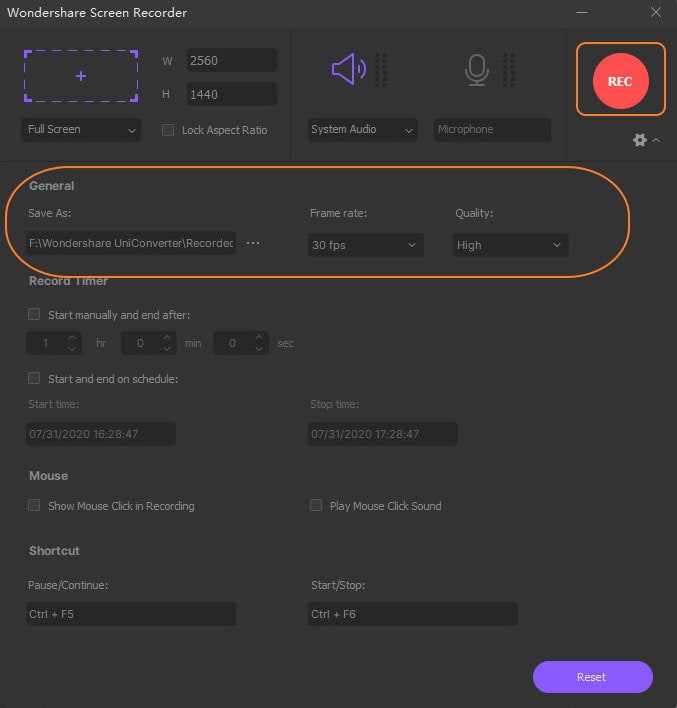
Conclusion
Obwohl YouTube TV-Aufnahmen kein DVR-Gerät benötigen und auch unbegrenzten Speicherplatz bieten, halten die aufgezeichneten Sendungen nur für bis zu 9 Monate. Kompliment an den Wondershare UniConverter, der Ihnen erlaubt, die Aufnahmen auf Ihrem PC so lange zu speichern, wie Sie wollen, ohne zusätzliches Abo oder Daten-Ablaufschwelle.


Lukas Schneider
staff Editor